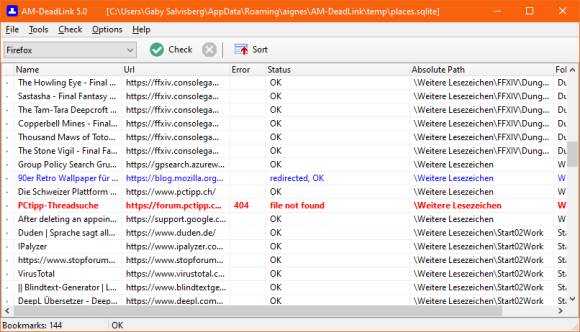Bookmark-Checker
19.10.2021, 11:43 Uhr
Sind meine Lesezeichen noch gültig?
Im Laufe der Zeit sammeln sich eine Menge Browser-Lesezeichen an, von denen man nicht weiss, ob sie noch gültig sind oder nicht. Die alle per Hand zu prüfen ist mühsam. Es gibt ein Tool zum Prüfen, ob die Bookmarks noch gültig sind und ob Sie welche doppelt haben.
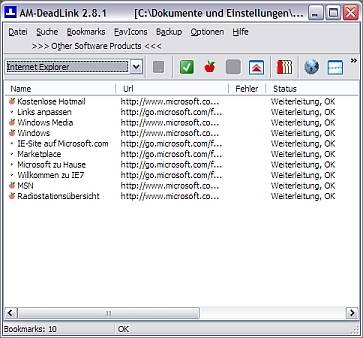
(Quelle: Screenshot PCtipp.ch)
Ein kleines, kostenloses Tool namens AM-Deadlink prüft Ihre Lesezeichen (Bookmarks), ob sie noch gültig sind und ob Sie doppelte Lesezeichen haben. Es ist in Englisch, ist aber nicht sehr schwer zu bedienen. Es funktioniert laut Anbieter in den Browsern Chrome, Brave, Firefox, Edge, Internet Explorer, Opera und Vivaldi. Wir haben die aktuelle Version unter Firefox wieder einmal angetestet.
Nach der Installation wählen Sie im Ausklappmenü oben links den Browser, dessen Lesezeichen bzw. Bookmarks Sie prüfen wollen. Die Lesezeichen werden dabei in Sekundenschnelle temporär ins Checktool importiert. Klicken Sie auf Check, um die Lesezeichen zu prüfen.
Nun zeigt Ihnen das Tool an, welche der Lesezeichen noch stimmen (Status: OK), welche nicht erreichbar sind (Status: error) und welche nach einer Umleitung noch OK sind (Status: redirected, OK).
Wichtig zu wissen: Das Tool prüft nur, ob unter der Webadresse auch tatsächlich eine Seite erscheint. Es kann nicht beurteilen, ob sie noch den Inhalt zeigt, den Sie damals als Lesezeichen ablegen wollten. Zum Beispiel bei Seiten mit «redirected»-Status kann es sein, dass der Seitenbetreiber den Link nicht nur auf eine neue Seite umgelenkt hat, sondern dass der verlinkte Artikel vielleicht verschwunden ist und das Tool bloss auf die Startseite des Webseitenbetreibers umgeleitet worden ist.
Darum empfiehlt es sich, später im betroffenen Webbrowser nicht nur jene mit «error»-Status zu prüfen, sondern auch die umgeleiteten. Eine Umleitung kann temporär sein; sie klappt vielleicht beim nächsten Redesign der Webseite nicht mehr.
AM-Deadlink kann Ihnen zudem nur mitteilen, welche Links Sie prüfen sollten. Es kann ungültige Links nicht aus Ihren Bookmarks entfernen, da es keine Schreibrechte in Ihren eigentlichen Lesezeichen-Dateien hat.
Duplikate prüfen: Eine weitere Funktion ist die Prüfung nach Duplikaten. Haben Sie dieselbe Webseite gleich mehrmals in verschiedenen Ordnern «gebookmarkt»? Hierfür benutzen Sie im Menü Tools den Punkt Find Duplicates.
Bookmarks korrigieren
Fürs Ändern oder Löschen eines Lesezeichens gehen Sie so vor: Hat Ihnen AM-Deadlink ein Bookmark als fehlerhaft oder redirected angezeigt? Öffnen Sie den betroffenen Browser und darin die Lesezeichen-Verwaltung, oft mittels Ctrl+Shift+O (mit «O» wie «Otto») erreichbar. Platzieren Sie auf Ihrem Bildschirm die Lesezeichenverwaltung und das AM-Deadlink-Fenster nebeneinander. In AM-Deadlink klicken Sie mit rechts auf das fehlerhafte bzw. zu korrigierende Lesezeichen. Im Kontextmenü wählen Sie Copy URL to clipboard. Wechseln Sie ins Fenster mit Ihrer Browser-Lesezeichenverwaltung, fügen Sie den kopierten Link mit Ctrl+V ins dortige Suchfeld ein und drücken Sie Enter. Jetzt können Sie das Lesezeichen aufrufen und gucken, wo Sie landen. Hat der Link geändert, kopieren Sie am besten die neue Adresse aus der Adresszeile und passen das Lesezeichen an diese Adresse an. Falls die Seite komplett verschwunden oder für Sie jetzt nutzlos ist, lässt sie sich in der Lesezeichenverwaltung löschen.
Hinweis: Falls AM-Deadlink Ihnen zum Beispiel für den Firefox nur eine Handvoll Bookmarks anzeigt, kann es sein, dass mehrere Firefox-Profile vorhanden sind. Gehen Sie in diesem Fall in AM-Deadlink zu File/Open file. Navigieren Sie zum dem Ordner, in welchem normalerweise die Firefox-Profile liegen. Das ist beispielsweise C:\Users\IhrName\AppData\Roaming\Mozilla\Firefox\Profiles\. Dort schnappen Sie sich die places.sqlite-Datei aus dem Ordner, der das neuere Datum trägt.